記号が打てなくなってしまう、との問い合わせ。
いやいや打ててるやん、はいはい英語配列英語配列。
ただ今回はググってでてくるような対応(レジストリの値変更・言語設定)では直せなかったのでメモ。
現象
ログイン画面(パスワード入力画面)で記号が打てない。
(というよりはパスワードで”@”を使用している人がログインできない)
実際は記号自体は打てるのだがパスワードマスクされていて、英語配列での”[“が入力されていることに気づけなかった。
shift+”2″で”@”打てるからそれで対応して……とも言いたかったが。
解決方法(今回解決に至った方法は2番目の方法)
1つ目の方法
※レジストリの変更によりPCの起動などに支障をきたす場合があります。
レジストリの変更の前には、バックアップを必ず行い、自己責任のもとに行ってください。
Win+”R”を押下→”regedit”と入力しEnter。
レジストリエディタにて
コンピューター\HKEY_USERS.DEFAULT\Keyboard Layout\Preload
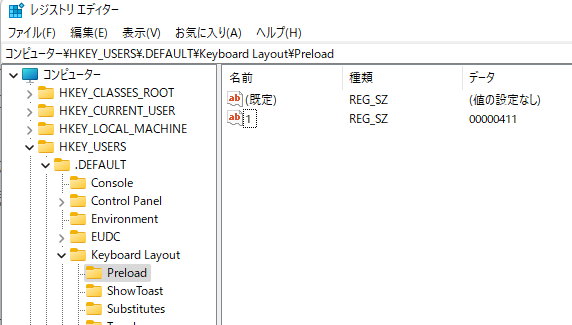
で ”データ”部を“411”に変更し再起動。
今回不具合のあった対象のPCでは
1 00000411
2 00000416(←だったと思う)
ので問題なさそう、と思いながら”2 00000416″を削除して再起動。
で解決せず(2が復活していた)。
(筆者は特別な訓練を受けています。安易なレジストリの削除はやめてください(壊れたらOS再インストールすりゃええやの精神)。)
2つ目の方法
[スタート] > [設定] > [時刻と言語] > [地域]をクリック。
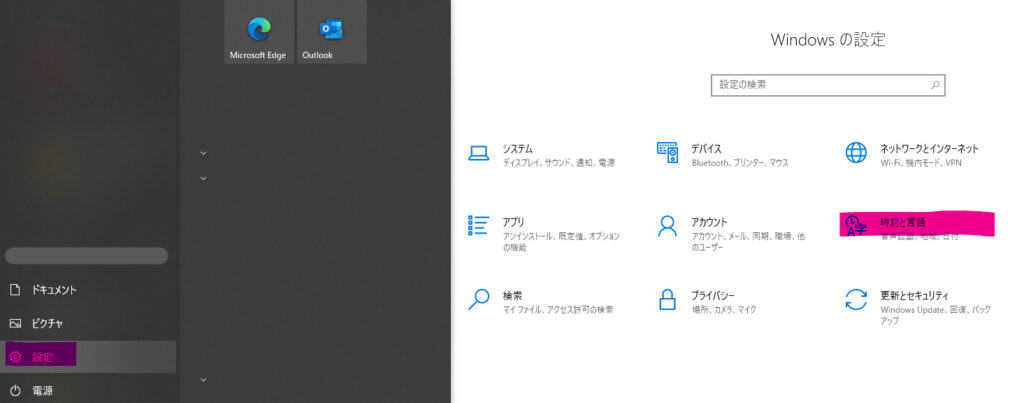
[言語] > [言語の追加]をクリック。
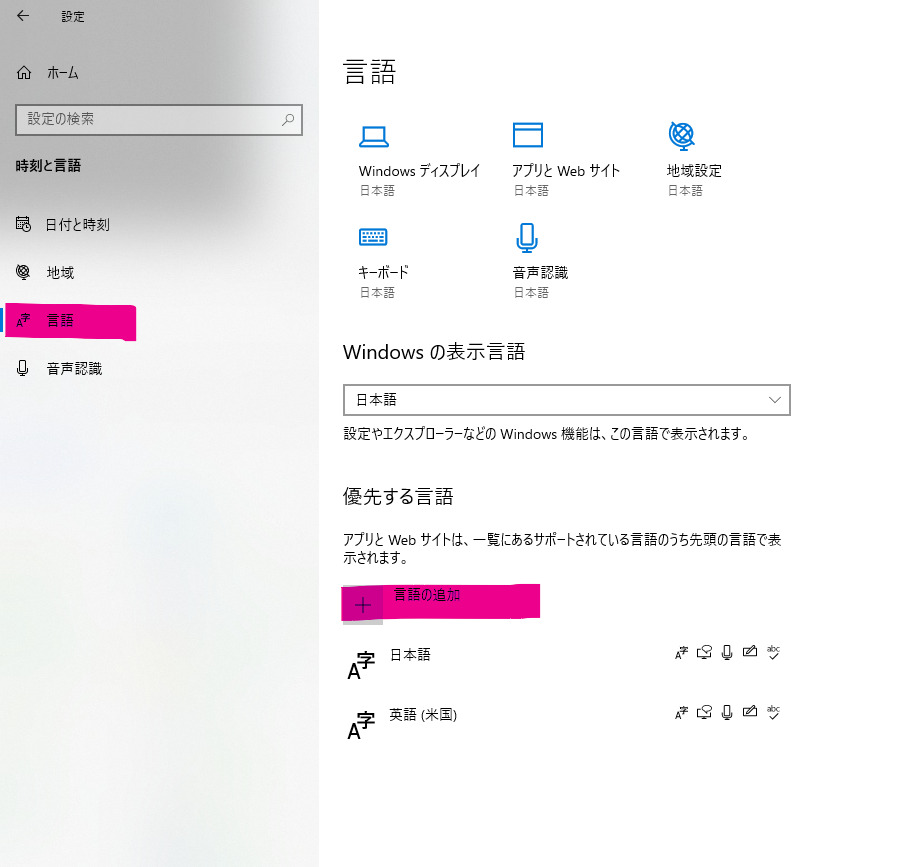
[English(United States)]を選択し、[次へ] をクリック。
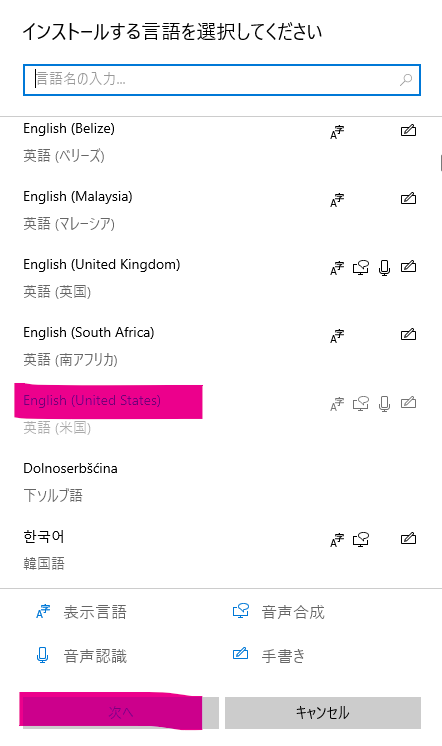
それぞれチェックを外し、[インストール] をクリック。
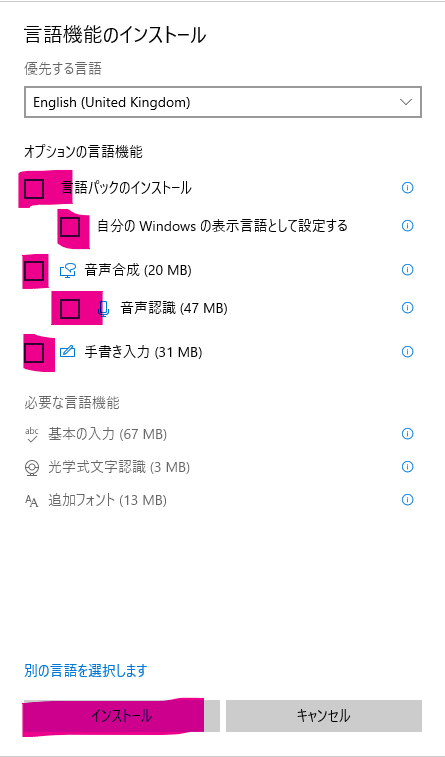
インストールが終わったら、[英語(米国)]を選択し[↑]をクリック。
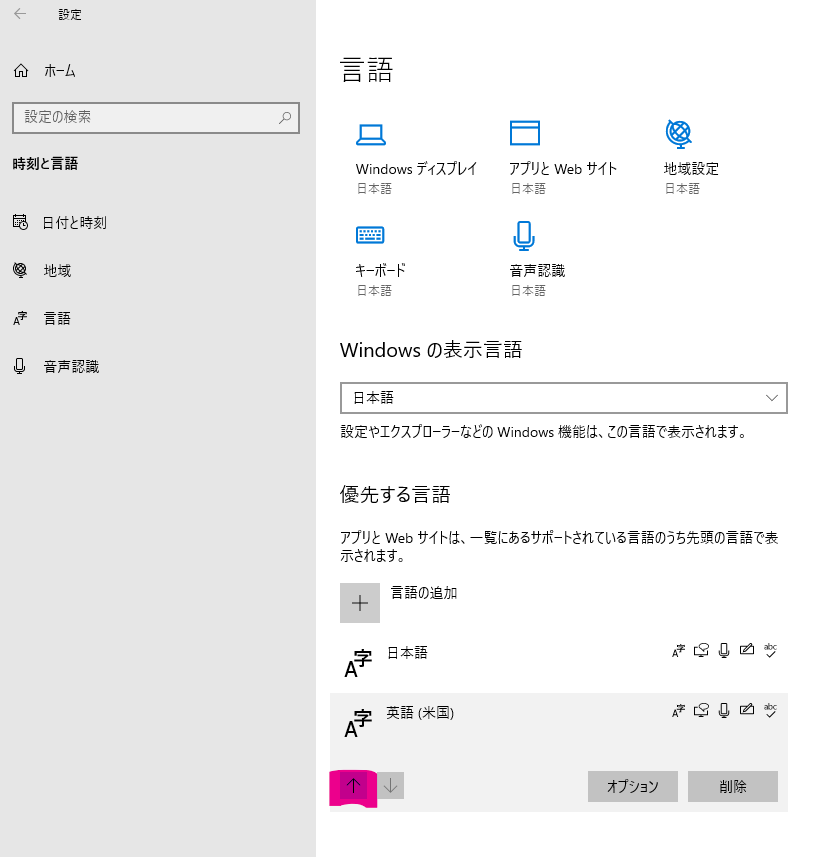
[日本語]を選択し、[削除]をクリック。
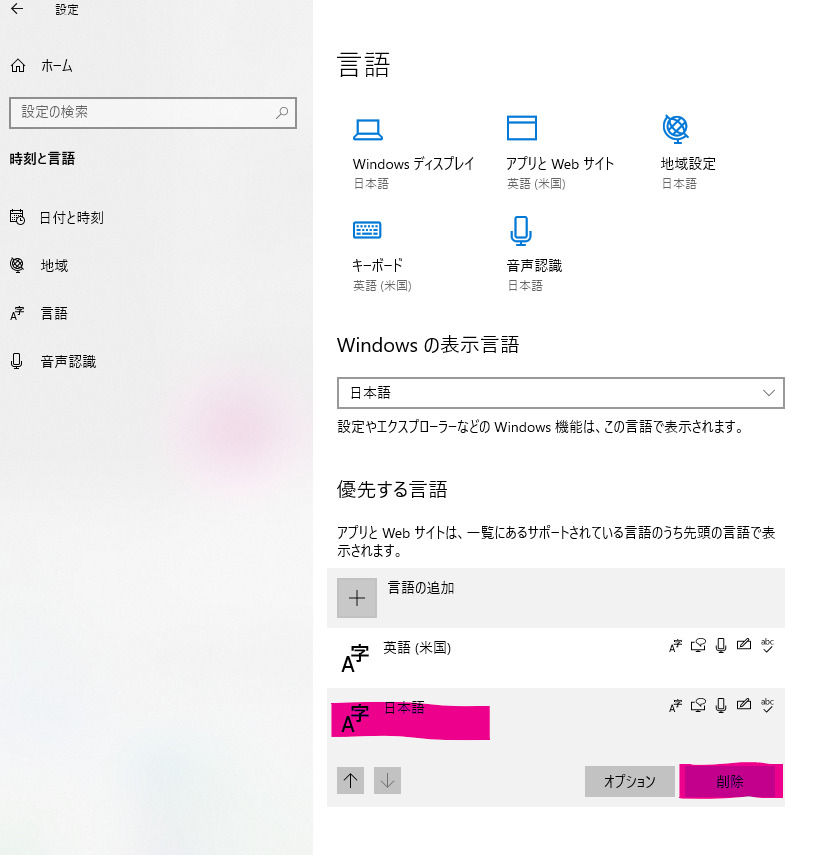
次に[コントロールパネル] > [地域] をクリック。
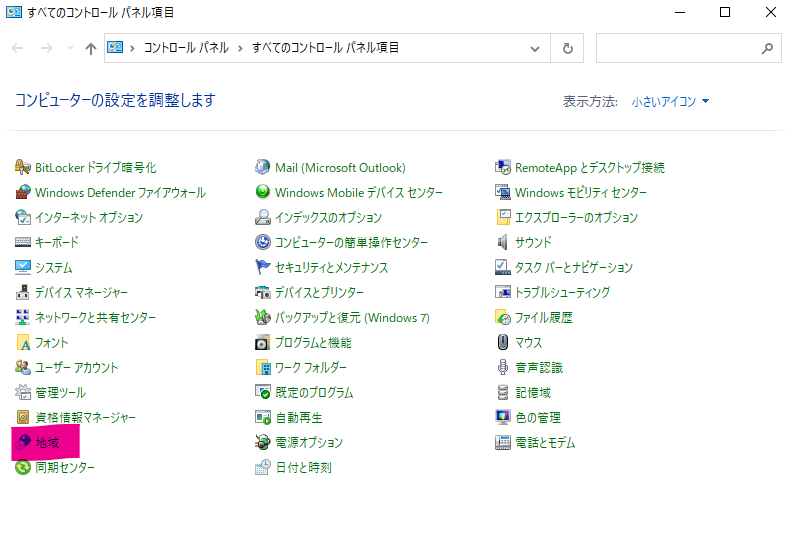
[管理]タブ > [設定のコピー] をクリック。
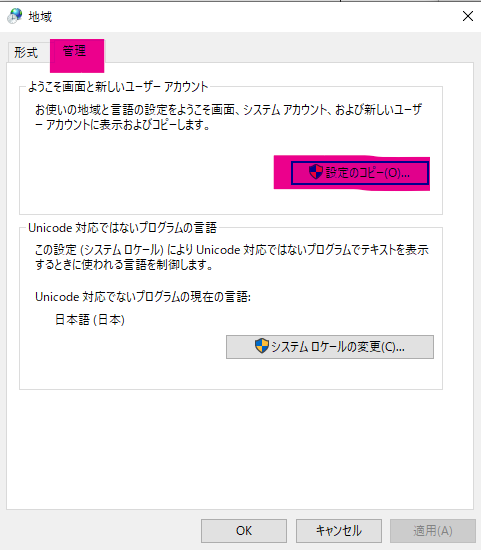
下記にチェックを入れ、[OK]をクリック。
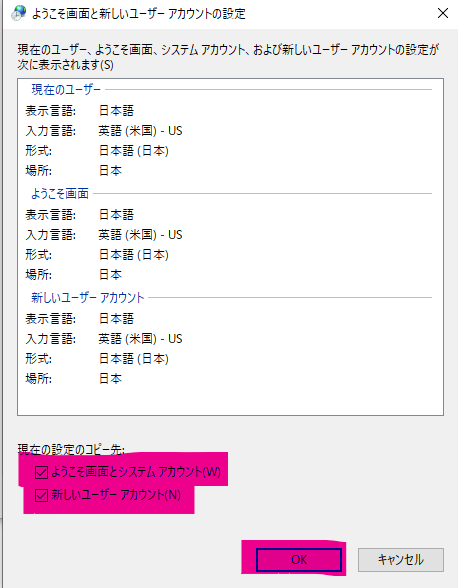
すべての開いていた画面 [OK]をクリックして閉じ、再起動。
英語環境で再起動されるので、ログイン後、
再度“2つ目の方法”まで戻り、
今度は“日本語”をインストールし、“英語(米国)”を削除。
“ようこそ画面と新しいユーザ―アカウントの設定”についても同様に2つチェックを入れてから、再起動。
今回の現象に対しては本対応で解決。
感想
まぁレジストリちょっといじったらいけるやろうなどと思ったところ解決せず。
レジストリいじりまくったり再起動しまくったりですごくしんどかったです。
最後は中学生の歴史の教科書みたいな全部にマーカーする感じになってしまいましたが、どれも大事なので。
(もう1回画像貼り付けて……てするほどでもないでしょう)
コメント